 在日常工作学习中,大家或多或少都会一些快捷键的操作,快捷键给我们带来的便利,相信大家也深有体会。
今天小可为大家汇总一下Windows的快捷键,希望能有几个让大家感到惊喜。
在日常工作学习中,大家或多或少都会一些快捷键的操作,快捷键给我们带来的便利,相信大家也深有体会。
今天小可为大家汇总一下Windows的快捷键,希望能有几个让大家感到惊喜。

01. 关于截图的那些事
之前小可也为大家推荐过截图的小软件,不仅能够满足大多数的截图需求,还能贴图做标签,回顾请戳→ Snipaste | 截图+贴图+取色,懒人最爱的办公必备高效“神器” 。 但,如果遇到一些状况,例如使用别人的电脑,没有这个小软件帮忙,那我们也可以依靠键盘上一些快捷键。 ① 全屏截图 PrtSc SysRq 在键盘 F12的旁边 还有一个全屏的截屏键,轻松点击一下便可以整个屏幕截取,只要在目标位置,例如在微信聊天框, Ctrl+v 粘贴就能看到截图了。

02. 屏幕效果
① 锁屏 Win + L 当你离开了电脑,不想让自己的电脑被别人看到,除了关闭屏幕电源外,直接锁定电脑也是一个不错的选择, Win+L 让电脑回到登陆界面。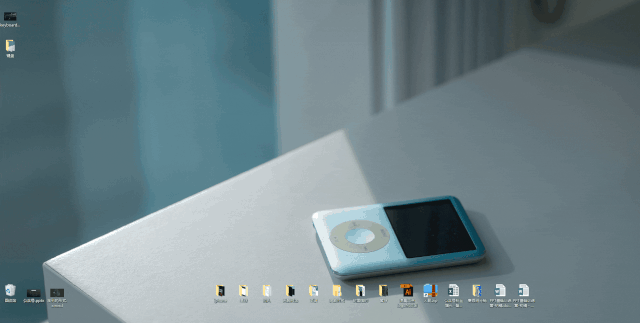 图源网络,侵删
② 屏幕切换 Alt+Tab
Alt+Tab
能够实现查找并跳转到当前打开的各个窗口,按住Alt不放,再按Tab切换至你想要的窗口。
图源网络,侵删
② 屏幕切换 Alt+Tab
Alt+Tab
能够实现查找并跳转到当前打开的各个窗口,按住Alt不放,再按Tab切换至你想要的窗口。

③ 返回桌面 Win+D
哈哈哈这个应该是摸鱼的上班族最喜欢的快捷键了,当领导突然出现时,按住
Win+D
,一键返回桌面,成功躲避抓包
③ 返回桌面 Win+D
哈哈哈这个应该是摸鱼的上班族最喜欢的快捷键了,当领导突然出现时,按住
Win+D
,一键返回桌面,成功躲避抓包 。
。
 ④ 分屏 Win+P
如果你是双屏,利用
Win+P
,你可以实现多种投影方式,包括双屏、同步、投影、单屏四种模式(简称),都需要借助第二个屏幕来实现。
④ 分屏 Win+P
如果你是双屏,利用
Win+P
,你可以实现多种投影方式,包括双屏、同步、投影、单屏四种模式(简称),都需要借助第二个屏幕来实现。
 ⑤ 分屏 win + 方向
如果你没有双屏,其实也能实现桌面的分屏操作,利用 Win+方向键 可以让文档文件夹浏览器等平均分布于桌面上,包括二等分四等分等等。
⑤ 分屏 win + 方向
如果你没有双屏,其实也能实现桌面的分屏操作,利用 Win+方向键 可以让文档文件夹浏览器等平均分布于桌面上,包括二等分四等分等等。

03. 文字编辑常用
工作中,大家常常需要与文字打交道的人,所以在这里,小可也分享一些比较基础且常规的操作。 ① 复制、粘贴、撤销、保存 第一类基本的操作是复制、粘贴、撤销、保存,快捷键分别是 Ctrl+C/V/Z/S,在这里要给撤销键Z疯狂打call,手残党必备。 同时要提醒大家千万千万要记得Ctrl+S,无论是做图,写文档,数据分析,干什么都要随时保存!!关键时候能救命 ② 吃字输入 - Insert
在电脑上我们时常会遇到输入法吃字的情况,如下图:
② 吃字输入 - Insert
在电脑上我们时常会遇到输入法吃字的情况,如下图:
 其实这时候不怪输入法,要怪就该怪自己在某次删除里不小心按到了隔壁的 Insert 键。所以遇到这种情况,再按一次Insert 键就可以啦~
其实这时候不怪输入法,要怪就该怪自己在某次删除里不小心按到了隔壁的 Insert 键。所以遇到这种情况,再按一次Insert 键就可以啦~
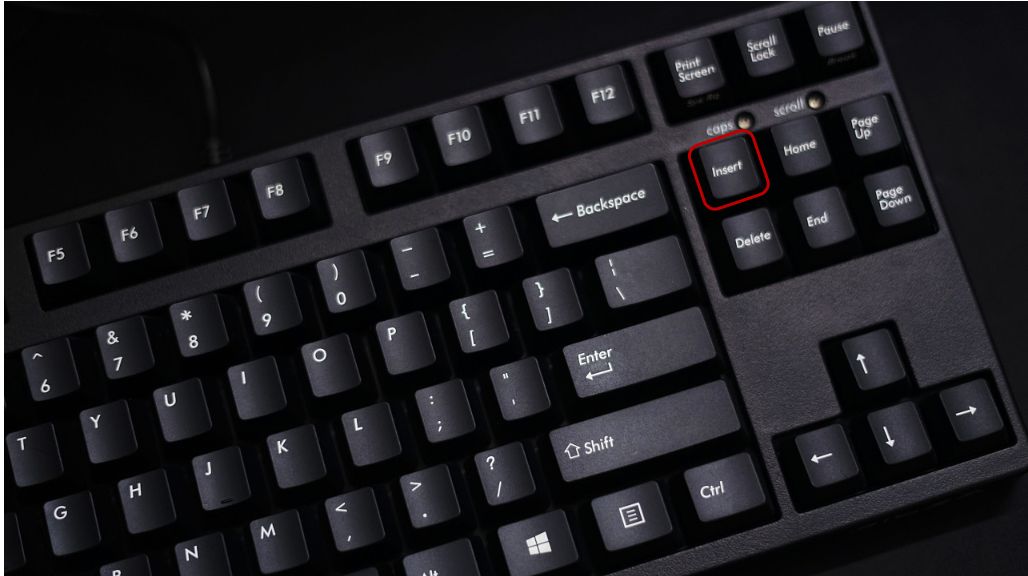 ③ 从前往后删除文字 Delete
平时大家删除文字,是不是再按Enter键从后往前删除呢?
其实大家按Delete键,就可以从前往后删除文字,这样在一大串文字中,就不用移动光标,可以利用以上两个键,任意删除啦~
③ 从前往后删除文字 Delete
平时大家删除文字,是不是再按Enter键从后往前删除呢?
其实大家按Delete键,就可以从前往后删除文字,这样在一大串文字中,就不用移动光标,可以利用以上两个键,任意删除啦~
 ④ 放大镜 Ctrl+符号+/-
如果我们日常在看一些文档或者比较小的图片,不支持放大的情况下,我们可以利用Windows自带的放大镜进行放大。
常规放大镜是跟着鼠标的中心位置,进行全屏放大缩小,利用快捷键Ctrl++/Ctrl+-放大缩小。
④ 放大镜 Ctrl+符号+/-
如果我们日常在看一些文档或者比较小的图片,不支持放大的情况下,我们可以利用Windows自带的放大镜进行放大。
常规放大镜是跟着鼠标的中心位置,进行全屏放大缩小,利用快捷键Ctrl++/Ctrl+-放大缩小。
 好啦,今天的键盘快捷键,分享到这里啦~
大家可以收藏一下,不记得的时候可以翻一翻,但最重要的还是要多实践,就可以完全记牢啦~
如果觉得对你有帮助,请帮帮小可
转发
、点
在看
哦
好啦,今天的键盘快捷键,分享到这里啦~
大家可以收藏一下,不记得的时候可以翻一翻,但最重要的还是要多实践,就可以完全记牢啦~
如果觉得对你有帮助,请帮帮小可
转发
、点
在看
哦 小可推荐
小可推荐
让职场人快乐办公的工具有哪些?
2020-08-04

PDF去水印、文件任意转换!这款免费电脑软件太让我惊喜了!
2020-07-30

如何转换Word和Excel之间的表格?小可教你2招搞定!
2020-07-29
 别着急走
给小可点个在看
呀
~
别着急走
给小可点个在看
呀
~

























 被折叠的 条评论
为什么被折叠?
被折叠的 条评论
为什么被折叠?








